Dans le passé, si vous deviez ajouter plusieurs fichiers audio, tels que de la musique de fond, des effets sonores et de l'audio enregistré à une vidéo, et les lire tous simultanément. Soit vous devez débourser une somme importante pour acheter un programme de montage vidéo professionnel et passer beaucoup de temps à apprendre le mode d'emploi. Ou vous pouvez acheter un programme de montage vidéo simple pour ajouter un fichier audio à la fois, exporter la vidéo, ajouter le morceau audio suivant au programme à plusieurs reprises. De nos jours, vous pouvez acheter un programme simple et tendance appelé Wondershare Filmora pour Mac (dernière version 9 de Filmora pour Mac), qui vous fera gagner beaucoup de temps sur la lecture du manuel d'utilisation et vous fera économiser beaucoup d'argent pour acheter un programme professionnel compliqué. C'est un bon moyen de faire d'une pierre deux coups.
Vous pouvez suivre les instructions ci-dessous pour ajouter plusieurs fichiers musicaux à la vidéo et les lire simultanément.
Étape 1 :Importer des vidéos
Veuillez cliquer sur Importer pour ajouter tous les fichiers vidéo et audio (musique de fond, effets sonores et audio enregistré) dont vous avez besoin.
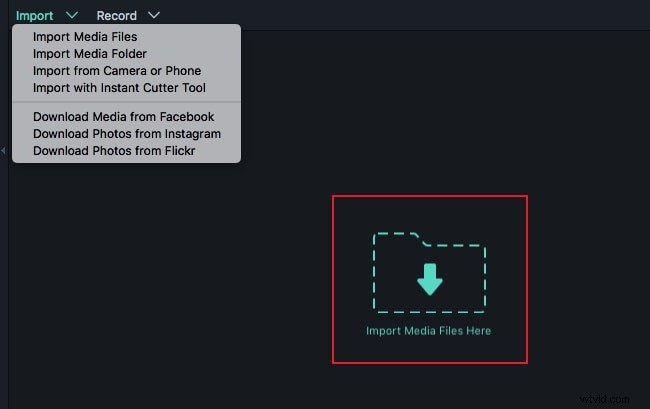
Étape 2 :faites glisser la vidéo et l'audio vers la chronologie
Faites ensuite glisser et déposez la vidéo sur la piste vidéo. Vous pouvez organiser librement les clips dans la chronologie jusqu'à ce que vous aimiez la séquence. En même temps, faites glisser et déposez le fichier musical, l'audio enregistré et l'effet sonore sur la chronologie respectivement.
Étape 3 :Ajuster la longueur des clips
Enfin de les synchroniser avec le fichier vidéo. Vous pouvez faire glisser le bord des fichiers audio pour modifier directement la durée. Ou vous pouvez librement déplacer l'un ou l'autre des fichiers audio là où vous en avez besoin.
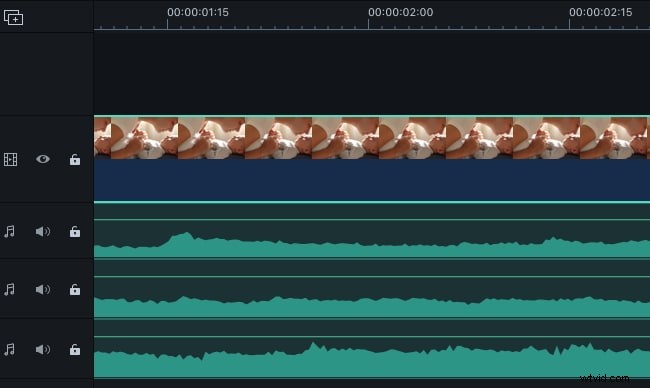
Conseils : Si vous avez besoin d'enregistrer un audio, vous pouvez enregistrer un audio directement par ce programme. Ensuite, vous n'avez pas besoin de le faire par un autre programme. L'audio enregistré sera situé dans la bibliothèque multimédia et la piste audio pendant ce temps.
Conclusion
Wondershare Filmora pour Mac (dernière version 9 de Filmora pour Mac) prend en charge l'importation de jusqu'à 100 pistes, ce qui signifie que vous pouvez importer jusqu'à 100 fichiers vidéo et audio en même temps, afin qu'il puisse répondre facilement à vos besoins. Il suffit de le télécharger pour l'essayer !
